מארח המשימות הוא תוכנית Windows, לא וירוס או תוכנה זדונית. אז אתה לא צריך לדאוג שזה יהיה וירוס שפוגע במערכת שלך. כשאתה מכבה את המערכת שלך, Task Host מבטיח שהתוכניות שהופעלו בעבר נסגרו כראוי כדי למנוע השחתה בנתונים ותוכניות.
דוגמה לכך תהיה קובץ פנקס רשימות או קובץ מילים פתוח, בעוד שהוא פתוח אם תנסה לכבות, חלון מארח המשימות יופיע.
מבחינה טכנית, מומלץ לסגור את כל התוכניות הפועלות לפני שתתחיל כיבוי / אתחול מחדש. עם זאת, אם אתה מרגיש שאף תוכנה לא פועלת לפני הכיבוי, עקוב אחר השלבים / שיטות להלן.
שיטה 1: תיקון קבצי מערכת פגומים
הורד והפעל את Restoro כדי לסרוק ולתקן קבצים פגומים / חסרים כאן , אם נמצא שקבצים פגומים וחסרים תיקונם ואז בדקו אם הבעיה נמשכת אם כן, עברו לשיטה הבאה למטה.
שיטה 2: כבה כיבוי היברידי / הפעלה מהירה
ב- Windows 8 ו- 10, הבעיה נגרמת בדרך כלל על ידי כיבוי היברידי ותכונת ההפעלה המהירה שנועדה להאיץ את Windows. מבחינה טכנית, תכונה זו כאשר היא מופעלת מושהית את התהליכים הפועלים במצבם הקיים במקום לסגור אותם, כך שכאשר המערכת תחדש את פעולותיה היא לא צריכה להפעיל מחדש את התוכניות מאפס, אלא פשוט לשחזר את התהליכים ולהתחיל אותה מחדש שם. טכניקה זו אפשרה לטרשת נפוצה להגביר את המהירות, אך אין להם מושג מדוע לא אבחנו ונתנו מענה ל'מארח המשימות 'ביחס לתכונה זו.
לכן השיטה במדריך זה היא להשבית את השימוש ב- כיבוי היברידי / הפעלה מהירה.
החזק את מפתח Windows ו לחץ על R . בתיבת הדו-שיח הפעלה, הקלד powercfg.cpl ולחץ בסדר .

לחץ על בחר מה לעשות כפתורי ההפעלה מהחלונית השמאלית

אז תבחר שנה הגדרות שאינן זמינות כרגע . נְקִישָׁה כן אם ה בקרת חשבון משתמש אזהרה מופיעה.

כעת בקטע הגדרות כיבוי, נקה את הסימון שליד הפעל הפעלה מהירה (מומלץ) להשבית אותו. לחץ על הלחצן שמור שינויים. כעת הפעל מחדש את המערכת ובדוק, אם הבעיה עדיין לא נפתרה, פעל לפי שיטה 2.

שיטה 3: ערוך את WaitToKillServiceTimeout באמצעות עורך הרישום
WaitToKillServiceTimeout קובע כמה זמן המערכת ממתינה להפסקת השירותים לאחר הודעה לשירות שהמערכת מכבה. ערך זה משמש רק כאשר המשתמש מנפיק פקודת כיבוי על ידי לחיצה על כיבוי
החזק את מפתח Windows ו לחץ על R . סוּג רגדיט ולחץ בסדר. נווט לנתיב הבא:

HKEY_LOCAL_MACHINE -> מערכת -> CurrentControlSet -> בקרה
בחלונית הימנית לחץ לחיצה כפולה WaitToKillServiceTimeout ולשנות ערך ל- 2000, לחץ על אישור. כברירת מחדל, הערך הוא 12000 .

כעת נווט לנתיב הבא:
HKEY_CURRENT_USER -> לוח הבקרה -> שולחן העבודה .
עם שולחן עבודה מודגש בחלונית השמאלית, לחץ לחיצה ימנית על החלל הריק בחלונית הימנית ובחר חָדָשׁ > ערך מחרוזת. שֵׁם ערך המחרוזת WaitToKillServiceTimeout .

עַכשָׁיו ימין נְקִישָׁה עַל WaitToKillServiceTimeout ולחץ לְשַׁנוֹת . תַחַת נתוני ערך , סוג 2000 ולחץ בסדר .

צא מעורך הרישום והפעל מחדש. ואז בדוק אם הבעיה נפתרה או לא, אם לא, המשך לשיטה 2.
שיטה 4: שינוי הגדרות חשבון (עבור משתמשים המושפעים לאחר עדכון 1709)
לאחר עדכון 1709 האחרון של Windows, פונקציות מערכת רבות החלו להתנגש והתעוררו בעיות רבות. אחת הבעיות הללו היא הבעיה בה אנו דנים. קיימת דרך לעקיפת הבעיה עבור משתמשים החווים בעיה זו לאחר 1709.
- ללחוץ Windows + S. כדי להפעיל את סרגל החיפוש. הקלד “ חֶשְׁבּוֹן ”בתיבת הדו-שיח. פתח את התוצאה הרלוונטית הראשונה שיוצאת.

- לאחר הגדרות החשבון, נווט אל “ אפשרויות כניסה ”ו בטל את הסימון (כבה) את האפשרות “ השתמש במידע הכניסה שלי כדי לסיים באופן אוטומטי את הגדרת המכשיר שלי לאחר עדכון או הפעלה מחדש ”.

- הפעל מחדש את המחשב ובדוק אם הבעיה נפתרה.
שיטה 5: התקנת העדכון המעוכב
השגיאה 'Windows מארח משימות מונעת כיבוי' נראית לפעמים כאשר הורד קובץ עדכון במחשב אך מסיבה כלשהי, לא ניתן להתקין אותו. על מנת לפתור בעיה זו, נפעיל את פותר הבעיות של Windows Update. בשביל זה:
- לחץ על ' חלונות '+' אני מקשי 'בו זמנית כדי לפתוח את ההגדרות.
- נְקִישָׁה על ' עדכון & בִּטָחוֹן אפשרות.
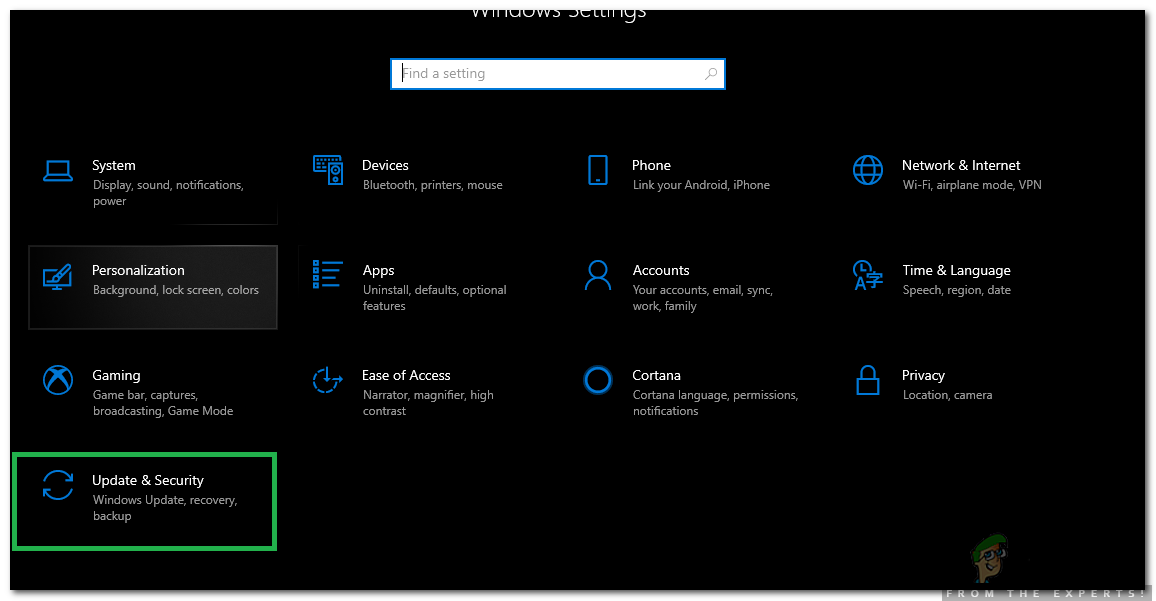
פתיחת אפשרויות עדכון ואבטחה
- בחלונית השמאלית, נְקִישָׁה על “ פתרון בעיות ”ו בחר ' חלונות עדכון ' מהרשימה.
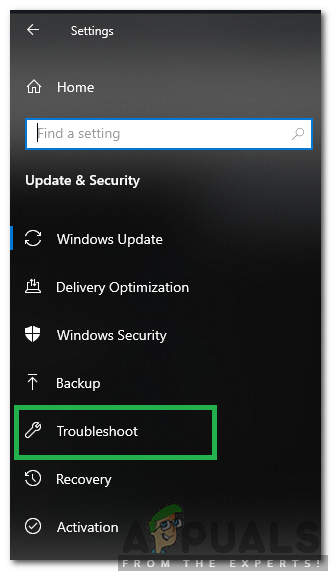
בחירת פתרון בעיות מהחלונית השמאלית
- נְקִישָׁה על ' לָרוּץ פותר הבעיות אפשרות.
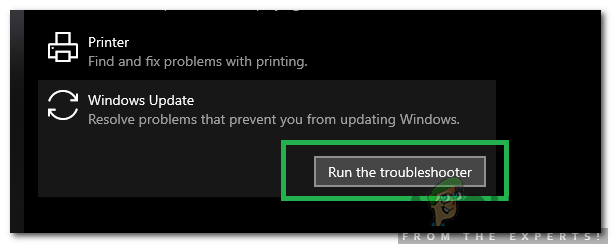
לחיצה על האפשרות 'הפעל את פותר הבעיות'
- פותר הבעיות יעשה זאת באופן אוטומטי לזהות ה בְּעָיָה ו לִפְתוֹר על ידי יישום תיקון.
- לַחֲכוֹת להתקנת העדכון ו חשבון כדי לראות אם הנושא נמשך.
שיטה 6: הפעלת סריקה מקוונת של Windows Defender
Windows Defender הוא האנטי-וירוס המוגדר כברירת מחדל עבור Windows והוא השתפר מאוד בקודמיו עם הגדרות וירוסים חדשות וסריקות מהירות. בשלב זה נשתמש ב- Windows Defender כדי לסרוק את המחשב שלנו לאיתור תוכנות זדוניות / וירוסים שיכולים למנוע ממארח המשימות להתחיל בכיבוי. בשביל זה:
- ללחוץ ה ' חלונות '+' אני מקשים ”במקביל כדי לפתוח את בקשת ההפעלה.
- נְקִישָׁה על ' עדכון ו בִּטָחוֹן 'אפשרות ו נְקִישָׁה על “ חלונות בִּטָחוֹן ”בחלונית השמאלית.
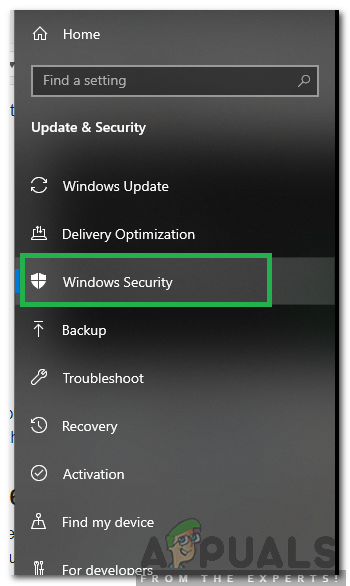
בחירת אבטחת Windows מהחלונית השמאלית
- נְקִישָׁה על ' נגיף איום הֲגָנָה ובחר באפשרות ' לִסְרוֹק אפשרויות כפתור ”.
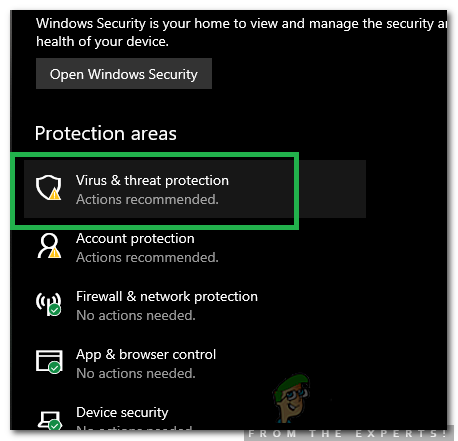
לחיצה על האפשרות 'הגנה מפני וירוסים ואיומים'
- חשבון ה ' חלונות לְהַגֵן לא מקוון לִסְרוֹק 'אפשרות ו נְקִישָׁה על ' לִסְרוֹק עַכשָׁיו 'כדי להתחיל את הסריקה.
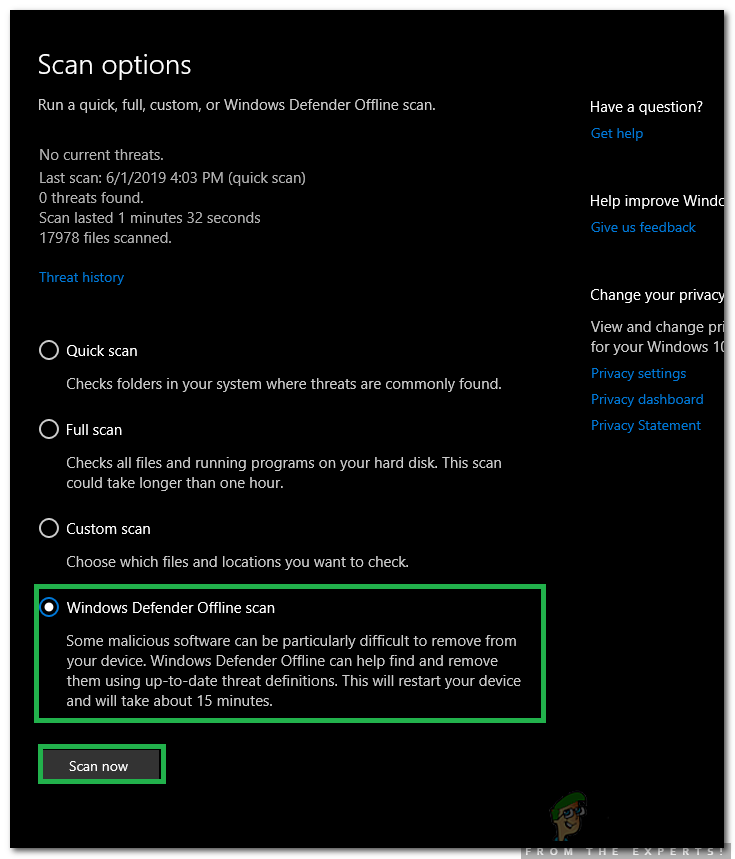
בדיקת האפשרות 'סריקה לא מקוונת של Windows Defender' ולחיצה על האפשרות 'סרוק עכשיו'
- חשבון כדי לראות אם הבעיה נמשכת לאחר סיום הסריקה.
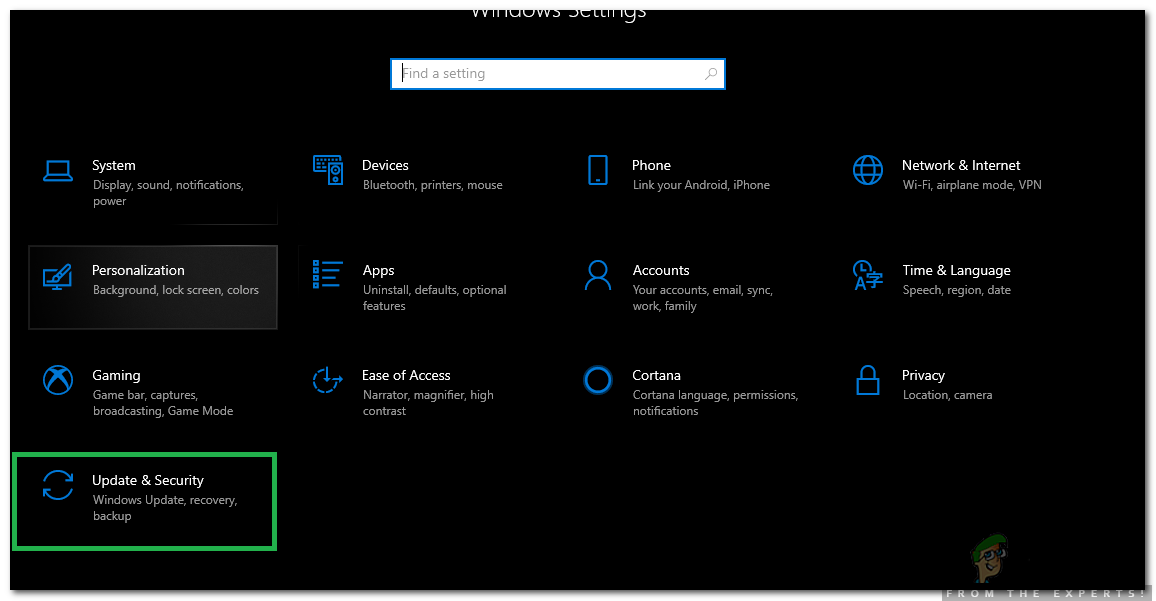
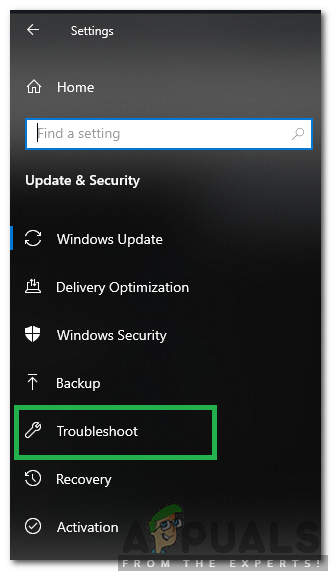
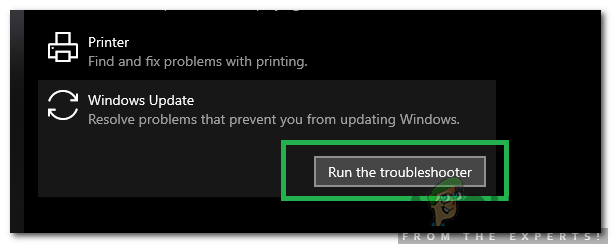
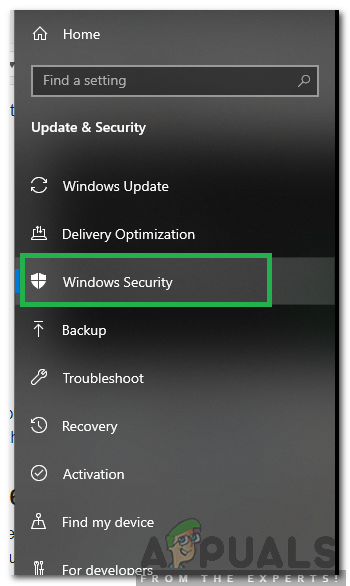
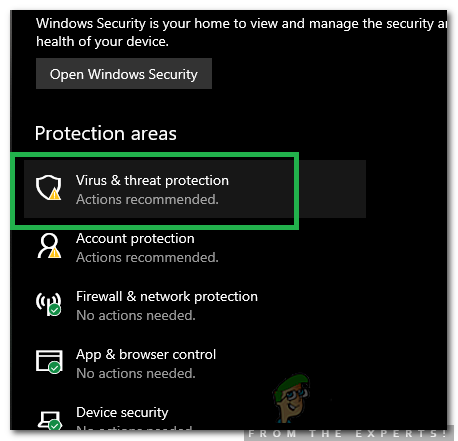
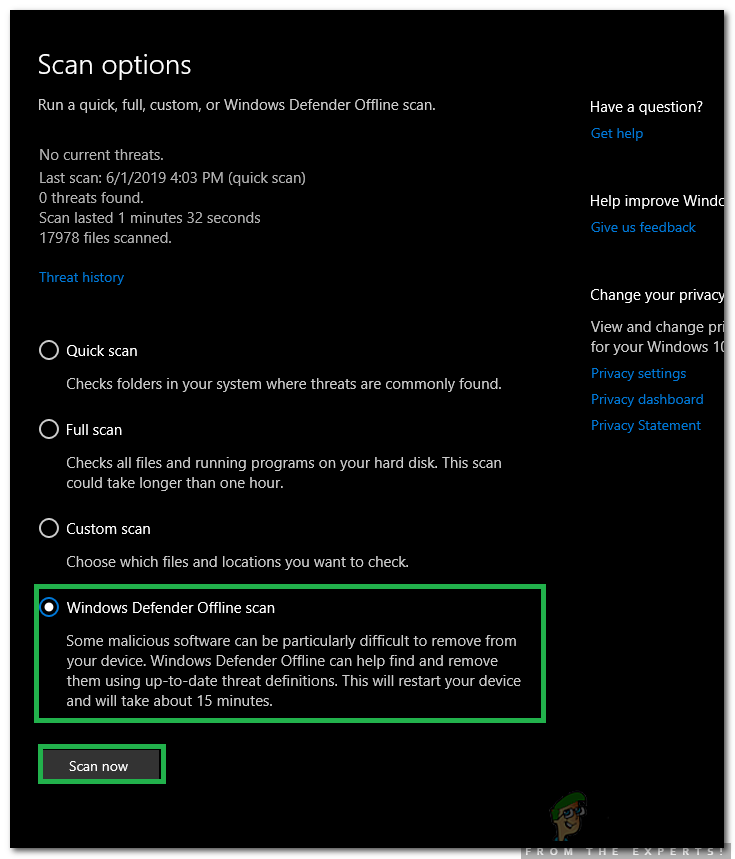




















![ל- Ethernet אין תצורת IP חוקית [נפתרה]](https://jf-balio.pt/img/how-tos/20/ethernet-doesn-t-have-valid-ip-configuration.png)


